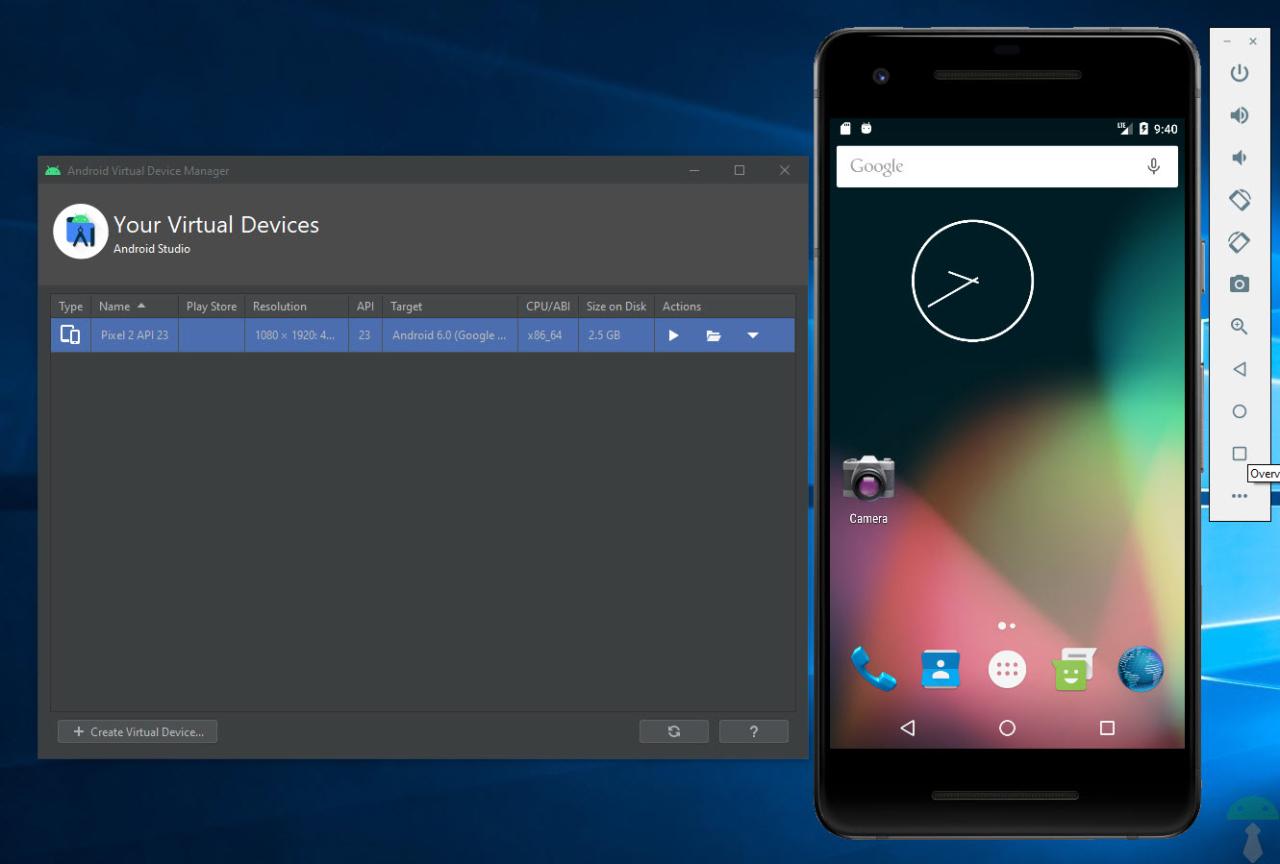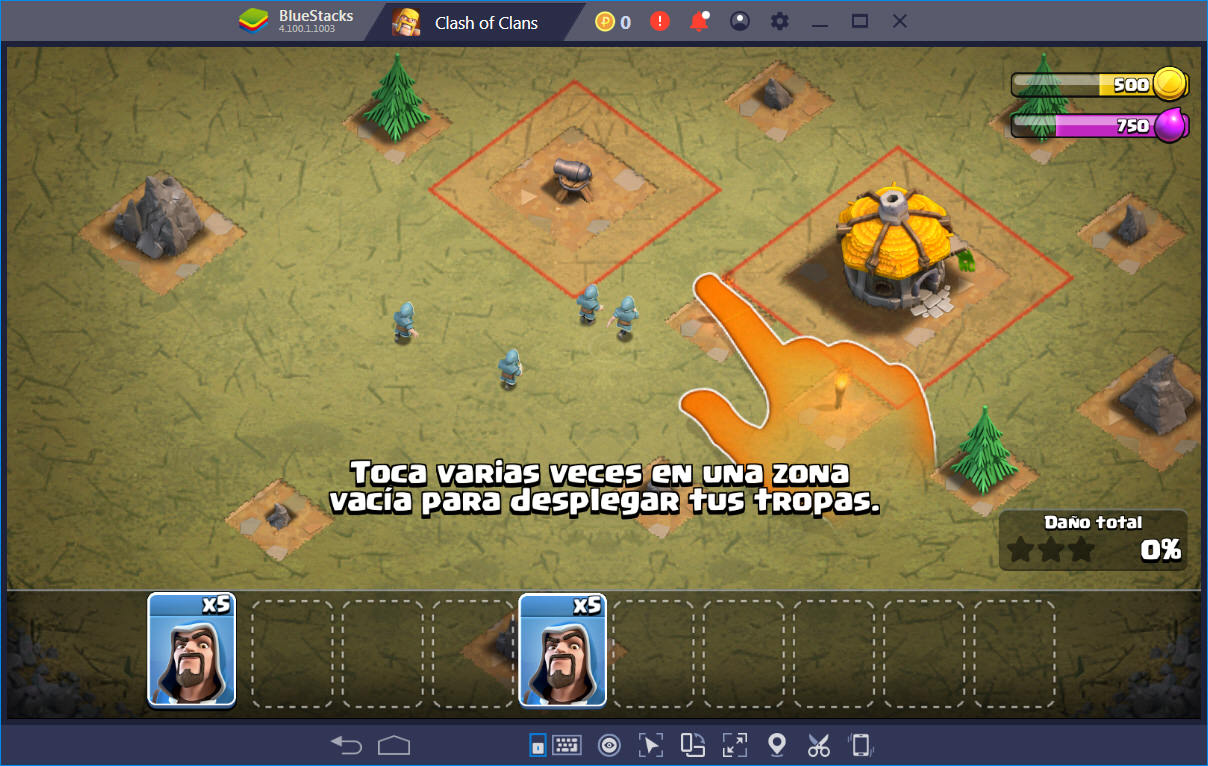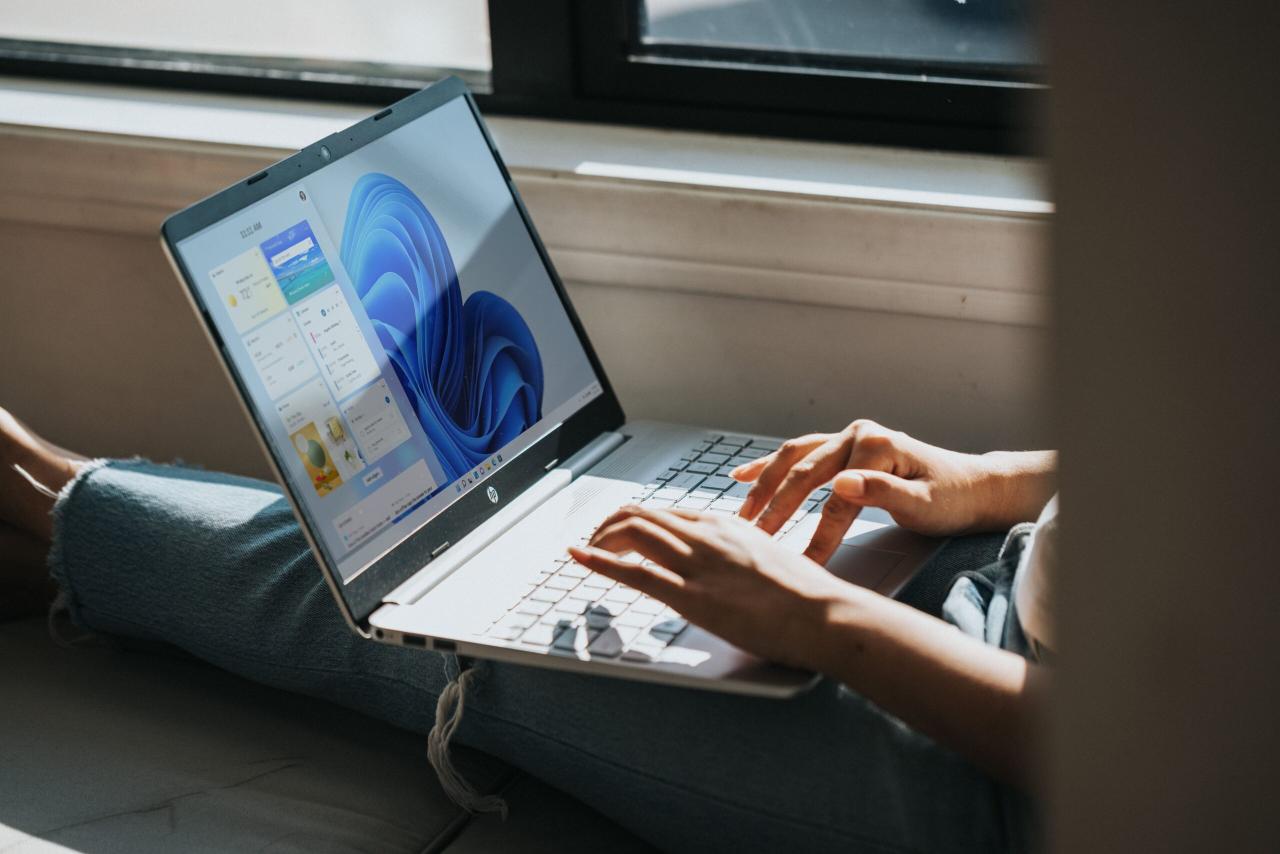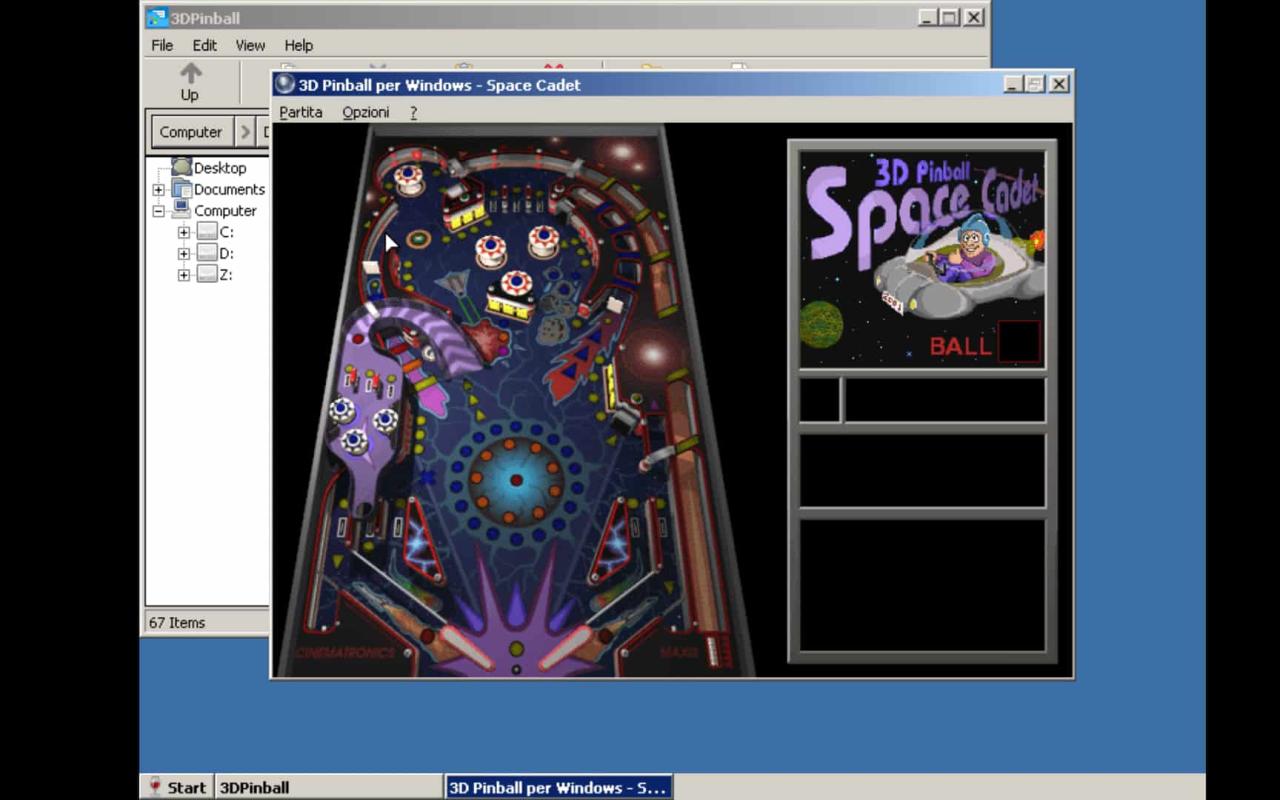
So wie es Android-Emulatoren für Windows gibt , ist auch das Gegenteil möglich, nämlich die Emulation von Windows auf Android dank Anwendungen wie Winlator , einem interessanten Windows-Emulator für mobile Geräte, der in Form einer einfachen APK vorliegt.
Contents
Was ist Winlator

Winlator ist eine Art Emulator, der eine Windows-Umgebung auf Android simuliert. So können Sie Spiele oder EXE-Programme auf einem mobilen Gerät installieren und ausführen.
Vom Herausgeber empfohlen:
- Der beste Android-EMULATOR für Windows
- So laden Sie das Windows 11-Subsystem für Android herunter und installieren es
- Erschließen Sie die Möglichkeiten auf Ihrem PC: Installieren Sie Ubuntu (Linux) unter Windows und warum
Der Begriff bezieht sich auf einen „Übersetzer“ oder Übersetzer, da er Software wie Wine verwendet, um in Echtzeit zu interpretieren, was Windows tut, und es in etwas zu übersetzen, das Android versteht und reproduziert, etwas, das hinsichtlich des Speichers optimal ist und die Leistung im Vergleich zu einem verbessert Emulator oder virtuelle Maschine selbst (zumindest laut den Wine-Entwicklern). Um x86- oder x64-Anwendungen auf einem mobilen Gerät mit ARM-Architektur auszuführen, werden außerdem unter anderem Box86 und Box64 verwendet.
Laden Sie Winlator herunter und verwenden Sie es
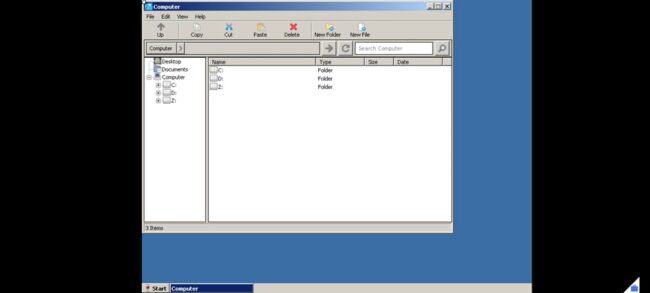
Wie ich eingangs sagte, ist Winlator ein einfaches APK . Um es zu verwenden, müssen Sie es nur wie jedes andere APK auf Android installieren, das Sie von GitHub herunterladen können . Tippen Sie einfach auf die heruntergeladene APK und akzeptieren Sie die Installation (möglicherweise müssen Sie die Installation aus unbekannten Quellen zulassen ).
Die neueste Version Winlator 4.0 kann eigenständig konfiguriert werden. Öffnen Sie nach der Installation des APK die App und akzeptieren Sie den Download und die Installation des „OBB-Images“ (in älteren Versionen von Winlator war dies offenbar manuell erforderlich). Das kann mehrere Minuten dauern. Gehen Sie dann wie folgt vor:
- Laden Sie ein Spiel oder ein .exe-Installationsprogramm auf Ihr Android herunter. Sie können die NFS-Demo hier herunterladen . Stellen Sie sicher, dass es im Android-Downloads-Ordner gespeichert ist. Dieser Download-Ordner ist das lokale Laufwerk D in Winlator (Sie können dies in den „Laufwerken“ des Winlator-Containers ändern, den Sie als Nächstes erstellen).
- Erstellen Sie in der Winlator-App einen Container, indem Sie auf „+“ klicken. Sie können die Standardwerte beibehalten. Sie können sie später bei Bedarf ändern.
- Starten Sie den Container (Ausführen) und Sie befinden sich in Windows.
- Doppelklicken Sie abschließend auf die lokale Festplatte D in Winlator, suchen Sie die im vorherigen Schritt heruntergeladene Datei setup_US.exe und tippen Sie doppelt darauf, um das Spiel zu installieren. Wenn Sie fertig sind, können Sie es starten.
Um auf das Winlator-Menü zuzugreifen, drücken Sie zweimal die Android-Multitasking-Taste. Von dort aus können Sie zum Vollbildmodus wechseln (Vollbild umschalten), die Android-Tastatur zur Texteingabe (Tastatur) oder eine virtuelle physische Tastatur über Eingabesteuerung > RTS anzeigen (auf dieser RTS-Tastatur können Sie mit der MRB-Taste mit der rechten Maustaste klicken und „Erstellen“ verwenden ). Verknüpfung zum Hinzufügen einer Verknüpfung zum .exe-Programm im Abschnitt „Verknüpfungen“ von Winlator), rufen Sie den Windows-Task-Manager auf und beenden Sie Winlator (Beenden).
DirectX
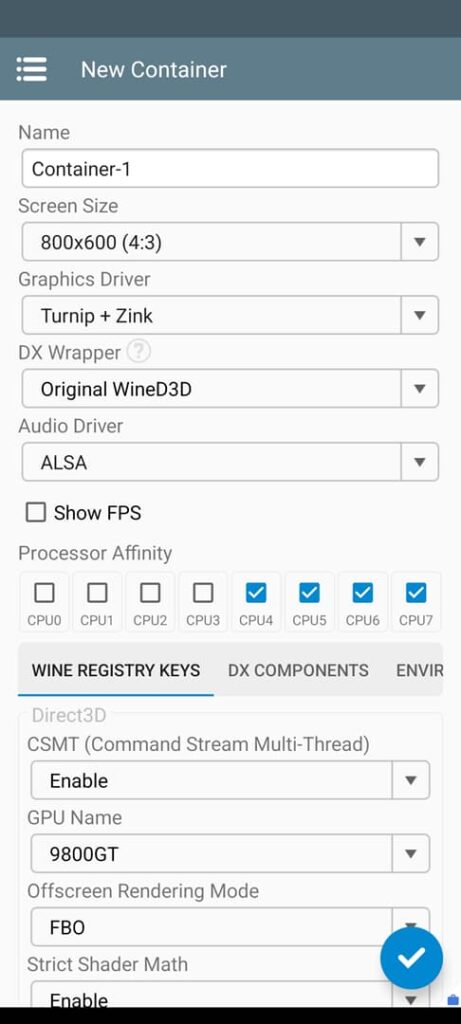
Anscheinend ist es nicht notwendig, DirectX in Winlator zu installieren, da es bereits enthalten ist. Wenn beim Ausführen eines Programms oder Spiels die Fehlermeldung „DirectX nicht installiert“ angezeigt wird, sollten Sie die Containereinstellungen (Bearbeiten) ausprobieren, bis Sie die richtige Option gefunden haben, insbesondere den DX-Wrapper- Wert , bei dem es sich offenbar um DirectX handelt, das Winlator zugewiesen ist.
Standardmäßig ist Original WineD3D auf DirectX eingestellt, aber bei jedem Spiel muss dieser Wert möglicherweise geändert werden, damit es funktioniert. In meinem Fall diente dieser Standardwert für das im vorherigen Test angegebene Spiel.
Zusätzlich zu DirectX erfordert auf grafischer Ebene möglicherweise jedes Android-Gerät einen anderen Grafiktreiberwert . Der Konsens besteht darin, dass Sie, wenn es sich um ein Android mit Adreno-GPU (Qualcomm Snapdragon-CPU) handelt, Turnip + Zink wählen sollten und wenn es sich um eine Mali-GPU handelt, VirGL verwenden sollten .
Spiele für Winlator
Obwohl Winlator Windows auf Android emulieren kann, bedeutet dies nicht, dass es jedes .exe-Programm oder Spiel auf dem Telefon ausführen kann. Da es sich offenbar um eine Version von Windows 6.701 handelt (laut Winlator-Eingabeaufforderung), ist sie meiner Meinung nach besser für einfache oder ältere Programme oder Spiele geeignet. Laut Nutzern auf Reddit können moderne Programme übermäßig langsam laufen . Sie können die Sammlung klassischer Spiele auf archive.org erkunden . Dort habe ich auch die Need for Speed-Demo erhalten, um Winlator auszuprobieren.
Viele Spiele werden dort im .zip-Format auf Ihr Mobiltelefon heruntergeladen. Entpacken Sie sie daher unbedingt vorher auf Android (damit sie im selben Download-Ordner bleiben), damit Winlator die .exe-Datei sehen, öffnen oder installieren kann Es.
Abschluss
Winlator ist nicht perfekt. Ich konnte die Eingabeaufforderung nicht verwenden (die Eingabetaste funktioniert nicht, obwohl es komplexe Tricks gibt, die darauf hindeuten ). Manche Spiele funktionieren, manche nicht und manche sind unausgegoren. Ich konnte die NFS-Demo und Windows 3D Pinball (letzteres ohne Audio) anständig spielen, hatte aber trotz Änderung der oben genannten Einstellungen keinen Erfolg mit NHL2001 (kein DirectX 7) oder Chuzzle Deluxe. Obwohl Winlator Virtual Pad unterstützt, scheint es vorkonfiguriert zu werden. Kurz gesagt, es ist eine APK, die es wert ist, ausprobiert zu werden, obwohl es eine Frage von Versuch und Irrtum ist, Spiele zu finden, die für Sie funktionieren.
Zusammenhängende Posts:

Winlator: APK zum Emulieren von Windows auf Android

So laden Sie den Android-Emulator herunter und installieren ihn …

Der beste Android-EMULATOR für Windows

So laden Sie das Windows-Subsystem herunter und installieren es …